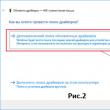Abschnitte der Website
Die Wahl des Herausgebers:
- Wo man Icons für Ordner herunterlädt und wie man sie installiert. Schönes Icon für den Programmordner
- Persönliches Konto des Kunden „Mosenergosbyt LCC Mosenergosbyt persönliches Konto für juristische Personen.“
- Registrierungscode für Ultraiso 9
- Antennenkabel für TV-Fernsehkabel, wie man sie an die Stromversorgung anschließt
- Ich habe einen eingeschriebenen Brief von der UFC erhalten – aus welchem Grund?
- So bauen Sie einen Computer selbst zu Hause zusammen. Bauen Sie eine Gaming-Systemeinheit mit Ihren eigenen Händen zusammen
- Hola-Erweiterung für Browser Kostenlose VPN-Erweiterung
- Festplatte – was ist das?
- Android-Engineering-Menü – So erhalten Sie Superkräfte in der Welt der Android-Smartphones. Rufen Sie den Menübefehl des Programms auf
- 03 02 Informationssysteme und Technologien
Werbung
| Was ist eine Festplatte oder Festplatte in einem Computer? Festplatte – was ist das? Funktionen von Festplatten So stellen Sie Informationen von einer Festplatte wieder her |
|
Grüße an alle Blog-Leser. Viele Menschen interessieren sich für die Frage, wie eine Computerfestplatte funktioniert. Deshalb habe ich beschlossen, den heutigen Artikel diesem Thema zu widmen. Die Festplatte eines Computers (HDD oder Festplatte) wird zum Speichern von Informationen nach dem Ausschalten des Computers benötigt, im Gegensatz zum RAM (), das Informationen speichert, bis die Stromversorgung unterbrochen wird (bis der Computer ausgeschaltet wird). Eine Festplatte kann zu Recht als echtes Kunstwerk bezeichnet werden, nur als technisches Kunstwerk. Ja Ja genau. Alles darin ist so kompliziert. Derzeit ist die Festplatte weltweit das beliebteste Gerät zum Speichern von Informationen, sie liegt auf Augenhöhe mit Geräten wie Flash-Speicher (Flash-Laufwerke), SSD. Viele Menschen haben von der Komplexität der Festplatte gehört und sind verwirrt darüber, wie so viele Informationen darauf passen, und möchten daher wissen, wie die Computerfestplatte aufgebaut ist oder woraus sie besteht. Heute wird es eine solche Gelegenheit geben).
Eine Festplatte besteht aus fünf Hauptteilen. Und der erste von ihnen ist Integrierter Schaltkreis, das die Festplatte mit dem Computer synchronisiert und alle Prozesse verwaltet.
Der zweite Teil ist der Elektromotor(Spindel) bewirkt, dass sich die Scheibe mit einer Geschwindigkeit von ca. 7200 U/min dreht, und der integrierte Schaltkreis hält die Rotationsgeschwindigkeit konstant. Und jetzt wahrscheinlich der Dritte Der wichtigste Teil ist der Kipphebel, das Informationen sowohl schreiben als auch lesen kann. Das Ende des Kipphebels ist normalerweise geteilt, um die gleichzeitige Betätigung mehrerer Scheiben zu ermöglichen. Allerdings hat der Kippkopf nie Kontakt mit den Scheiben. Zwischen der Oberfläche der Scheibe und dem Kopf befindet sich ein Spalt, dessen Größe etwa fünftausendmal kleiner ist als die Dicke eines menschlichen Haares! Aber schauen wir uns noch einmal an, was passiert, wenn der Spalt verschwindet und der Kippkopf die Oberfläche der rotierenden Scheibe berührt. Wir erinnern uns noch aus der Schule an F=m*a (meiner Meinung nach Newtons zweites Gesetz), woraus folgt, dass ein Objekt mit einer kleinen Masse und einer großen Beschleunigung unglaublich schwer wird. Angesichts der enormen Rotationsgeschwindigkeit der Scheibe selbst macht sich das Gewicht des Kippkopfes deutlich bemerkbar. Natürlich ist in diesem Fall ein Festplattenschaden vorprogrammiert. Folgendes ist übrigens mit der Festplatte passiert, auf der diese Lücke aus irgendeinem Grund verschwunden ist:
Auch die Rolle der Reibungskraft ist wichtig, d.h. Seine fast vollständige Abwesenheit beginnt, wenn die Wippe beginnt, Informationen zu lesen, während sie sich bis zu 60 Mal pro Sekunde bewegt. Aber Moment, wo ist der Motor, der den Kipphebel antreibt, und das bei dieser Geschwindigkeit? Tatsächlich ist es nicht sichtbar, da es sich um ein elektromagnetisches System handelt, das auf der Wechselwirkung zweier Naturkräfte beruht: Elektrizität und Magnetismus. Durch dieses Zusammenspiel können Sie die Wippe im wahrsten Sinne des Wortes auf Lichtgeschwindigkeit beschleunigen.
Vierter Teil- Auf der Festplatte selbst werden Informationen geschrieben und gelesen; es können übrigens mehrere davon sein. Nun, der fünfte und letzte Teil des Festplattendesigns ist natürlich das Gehäuse, in das alle anderen Komponenten eingebaut werden. Die verwendeten Materialien sind wie folgt: Fast das gesamte Gehäuse besteht aus Kunststoff, die obere Abdeckung ist jedoch immer aus Metall. Das zusammengebaute Gehäuse wird oft als „hermetische Zone“ bezeichnet. Es besteht die Meinung, dass sich in der Sicherheitszone keine Luft befindet bzw. dass dort ein Vakuum herrscht. Diese Meinung basiert auf der Tatsache, dass bei so hohen Rotationsgeschwindigkeiten der Festplatte selbst ein Staubkorn, das ins Innere gelangt, viele schlechte Dinge anrichten kann. Und das trifft fast zu, außer dass dort kein Vakuum herrscht, sondern gereinigte, getrocknete Luft oder neutrales Gas – Stickstoff zum Beispiel. Obwohl, vielleicht in früheren Versionen von Festplatten, die Luft nicht gereinigt, sondern einfach abgepumpt wurde. Wir haben über Komponenten gesprochen, d.h. Woraus besteht eine Festplatte?. Lassen Sie uns nun über die Datenspeicherung sprechen. Wie und in welcher Form werden Daten auf der Festplatte eines Computers gespeichert?Die Daten werden in schmalen Spuren auf der Oberfläche der Festplatte gespeichert. Während der Produktion werden mehr als 200.000 dieser Titel auf die Disc aufgebracht. Jede Spur ist in Sektoren unterteilt.
Mithilfe von Gleis- und Sektorenkarten können Sie bestimmen, wo Informationen geschrieben oder gelesen werden sollen. Auch hier liegen alle Informationen zu Sektoren und Spuren im Speicher des integrierten Schaltkreises, der sich im Gegensatz zu anderen Komponenten der Festplatte nicht im Inneren des Gehäuses, sondern außen und meist unten befindet. Die Oberfläche der Scheibe selbst ist glatt und glänzend, was jedoch nur auf den ersten Blick zu erkennen ist. Bei näherer Betrachtung fällt die Oberflächenstruktur komplexer aus. Tatsache ist, dass die Scheibe aus einer Metalllegierung besteht, die mit einer ferromagnetischen Schicht beschichtet ist. Diese Ebene erledigt die ganze Arbeit. Die ferromagnetische Schicht merkt sich alle Informationen, wie? Sehr einfach. Der Wippkopf magnetisiert einen mikroskopischen Bereich auf dem Film (ferromagnetische Schicht) und versetzt das magnetische Moment einer solchen Zelle in einen der Zustände: o oder 1. Jede dieser Nullen und Einsen wird als Bits bezeichnet. Somit stellen alle auf einer Festplatte aufgezeichneten Informationen tatsächlich eine bestimmte Reihenfolge und eine bestimmte Anzahl von Nullen und Einsen dar. Beispielsweise nimmt ein Foto von guter Qualität etwa 29 Millionen dieser Zellen ein und ist über 12 verschiedene Sektoren verteilt. Ja, es klingt beeindruckend, aber in Wirklichkeit nimmt eine so große Anzahl von Bits eine sehr kleine Fläche auf der Oberfläche der Festplatte ein. Jeder Quadratzentimeter der Oberfläche einer Festplatte enthält mehrere zehn Milliarden Bits. Wie eine Festplatte funktioniertWir haben uns gerade das Festplattengerät und jede seiner Komponenten einzeln angesehen. Jetzt schlage ich vor, alles in ein bestimmtes System zu integrieren, wodurch das Funktionsprinzip der Festplatte klar wird. Also, das Prinzip, nach dem eine Festplatte funktioniert weiter: Wenn die Festplatte in Betrieb genommen wird, bedeutet dies, dass entweder darauf geschrieben oder Informationen von ihr gelesen werden, oder dass der Elektromotor (Spindel) an Fahrt gewinnt, und da die Festplatten werden an der Spindel selbst befestigt, dementsprechend beginnen sie sich auch mit dieser zu drehen. Und bis die Umdrehungen der Scheibe(n) so weit sind, dass sich ein Luftpolster zwischen Kipphebelkopf und Scheibe bildet, befindet sich der Kipphebel in einer speziellen „Parkzone“, um Schäden zu vermeiden. So sieht es aus.
Sobald die Geschwindigkeit das gewünschte Niveau erreicht, bewegt der Servoantrieb (elektromagnetischer Motor) den Kipphebel, der sich bereits an der Stelle befindet, an der Informationen geschrieben oder gelesen werden sollen. Genau dafür sorgt ein integrierter Schaltkreis, der alle Bewegungen der Wippe steuert. Es gibt eine weit verbreitete Meinung, eine Art Mythos, dass in Zeiten, in denen die Festplatte „untätig“ ist, d. h. Damit werden vorübergehend keine Lese-/Schreibvorgänge durchgeführt und die Festplatten im Inneren hören auf, sich zu drehen. Das ist wirklich ein Mythos, denn tatsächlich drehen sich die Festplatten im Inneren des Gehäuses ständig, auch wenn sich die Festplatte im Energiesparmodus befindet und nichts darauf geschrieben wird. Nun, wir haben uns das Gerät einer Computerfestplatte im Detail angesehen. Natürlich ist es im Rahmen eines Artikels unmöglich, über alles rund um Festplatten zu sprechen. In diesem Artikel wurde zum Beispiel nicht darüber gesprochen – das ist ein großes Thema, ich habe beschlossen, einen separaten Artikel darüber zu schreiben. Ich habe ein interessantes Video darüber gefunden, wie eine Festplatte in verschiedenen Modi funktioniert
Vielen Dank für Ihre Aufmerksamkeit. Wenn Sie Updates auf dieser Website noch nicht abonniert haben, empfehle ich Ihnen dringend, dies zu tun, um keine interessanten und nützlichen Materialien zu verpassen. Wir sehen uns auf den Blogseiten! HDD ist ein Datenspeichergerät – ein Festplattenlaufwerk. „HDD“ ist eine Abkürzung für den englischen Begriff „Hard Disk Drive“. Andere Namen für HDD: Festplatte, Festplatte, HDD, Schraube, hart, Zinn, Zinn. Wozu dient die Festplatte?Die Festplatte wird zum Speichern von Informationen verwendet. Die auf der Festplatte befindlichen Informationen werden als Daten bezeichnet. Die Daten auf der Festplatte werden mithilfe eines Dateisystems organisiert und durch Dateien dargestellt. HDD ist Computerspeicher. Verwechseln Sie es nicht mit RAM. Die Festplatte ist ein nichtflüchtiger Speicher, der Arbeitsspeicher ist flüchtig. Die Festplatte ist jetzt das Hauptspeichergerät, und wenn Sie einen Computer haben, dann haben Sie eine Schraube. Funktionsprinzip der FestplatteFestplatten, also HDDs, funktionieren ähnlich wie ein Gerät, das jeder schon lange vergessen hat – ein „Player“ mit einer rotierenden Scheibe und einer Nadel zum Abspielen von Musik. Die in Festplatten verwendeten Konvertierungselemente (Lese-/Schreibköpfe) ähneln den Lese-/Schreibköpfen, die in Videorecordern und Stereo-Kassettenrecordern zum Zugriff auf Informationen auf magnetischen Datenträgern verwendet werden.
Festplatten speichern Informationen auf einer rotierenden Metall- oder Glasplatte, die mit magnetischem Material beschichtet ist. In der Regel besteht die Scheibe aus mehreren Platten, die durch einen gemeinsamen Stab – eine Spindel – verbunden sind. Jede Platte ist so etwas wie eine Schallplatte mit einer Aufnahme, die von einem Plattenspieler abgespielt wird. Informationen werden normalerweise auf beiden Seiten der Platte gespeichert.
Während sich die Platte dreht, liest oder schreibt ein Element namens Kopf binäre Daten auf das magnetische Medium. Informationen werden mit einer beliebigen Kodierungsmethode auf die Festplatte geschrieben, von denen es sehr viele gibt. Die Kodierungsmethode und die Aufzeichnungsdichte werden vom Festplattencontroller bestimmt. Ohne weiter auf die Beschreibung des Funktionsprinzips einer Festplatte einzugehen, können wir sagen, dass eine Festplatte tatsächlich ein Superplayer ist, in dem sich ein Haufen (oder vielleicht auch nur eine) Schallplatten befindet. Obwohl der Spieler angesichts der Komplexität des Geräts natürlich nicht damit herumlungerte. Die Vergangenheit und Zukunft der FestplatteDie allererste Festplatte wurde Anfang der 70er Jahre von IBM entwickelt.
Im Jahr 1983, mit der Veröffentlichung des ersten IBM PC/XT-Computers, tauchte eine Festplatte von Seagate Technology im Leben Tausender frischgebackener, noch wilder Benutzer auf. Die frühe Festplattenschnittstelle, entwickelt von Alan Shugart (Gründer von Seagate Technology), war viele Jahre lang der De-facto-Standard für Festplatten. Nachfolgende Entwicklungen von Seagate bildeten die Grundlage für die ESDI- und IDE-Schnittstellen. Shugart entwickelte auch die SCSI-Schnittstelle, die heute in vielen modernen Computern verwendet wird.
Übrigens sind Seagate-Festplatten mittlerweile die meistverkauften in Europa. Und wer in Russland kennt nicht die berühmten Barrakudas?
Die wichtigste Richtung bei der Entwicklung der Festplattentechnologie war schon immer die Erhöhung ihrer (Speicher-)Kapazität. Der Fortschritt in diesem Bereich wird insbesondere durch stetig steigende Softwareanforderungen vorangetrieben. Eine Erhöhung der Kapazität von Laufwerken ist entweder durch eine Vergrößerung der Laufwerke selbst oder durch eine Erhöhung der Datenspeicherdichte möglich. Die Grenze für die Vergrößerung der Festplattengröße ist erreicht, die Grenze für die Datenspeicherdichte ist noch nicht erreicht. Aber es wird nicht mehr lange dauern. Muss es wissen1. HDD ist ein komplexes Gerät zum Speichern von Informationen 2. Die Festplatte ist kurzlebig und wird bei ständiger Nutzung wahrscheinlich nicht länger als drei Jahre halten. 3. Es ist äußerst unerwünscht, eine Festplatte (irgendwohin) zu tragen, sie in den Händen zu drehen oder sie sogar aus dem Computergehäuse zu entfernen. Winchester ist sehr vibrationsempfindlich! 4. Die interne Struktur der Festplatte ist sehr komplex. Wenn Sie einmal in den Kreis junger Funkamateure gegangen sind, heißt das noch lange nicht, dass Sie jetzt Festplatten reparieren können. Für die Reparatur von Festplatten ist mehr als nur ein Lötkolben erforderlich! 5. Wer gerne an Hardware bastelt, muss bedenken, dass man durch das Öffnen des HDA der Festplatte sowohl den Informationen als auch der Festplatte selbst ein Ende setzt
6. Im Hinblick auf die Speichersicherheit können Speichermedien in dieser Reihenfolge angeordnet werden (mit zunehmendem Risiko eines Datenverlusts): Kopf, Papier, Festplatte. Speichern Sie keine wichtigen Informationen auf der Festplatte! Und wenn es sein muss, machen Sie immer Backups! 7. Wenn die Informationen auf Ihrer Festplatte aus irgendeinem Grund nicht verfügbar sind, versuchen Sie nicht, sie wiederherzustellen! Höchstwahrscheinlich werden Sie es nur vollständig zerstören – es ist besser, sich an Profis zu wenden. Datenwiederherstellung ist keine große Sache! 8. Das Wort „HDD“ ist ein Schimpfwort und wird in der höflichen Gesellschaft nicht verwendet; es bezeichnet etwas (gelinde ausgedrückt) Unzuverlässiges, Kurzlebiges und Ekelhaftes
Rechts? Welchen Hersteller sollten Sie bevorzugen? Wie groß sollte eine Festplatte sein und warum kann ich nicht den gesamten Speicherplatz auf meinem System sehen? Kennen Sie so wichtige Eigenschaften einer Festplatte wie: Formfaktor, Cache, Spindelgeschwindigkeit, lineare Lesegeschwindigkeit, Festplattenzugriffszeit? Wie überprüfe ich die Festplatte und? Was ist eine SSD und warum ist sie schneller als eine einfache HDD-Festplatte, aber es gibt auch eine? ? Warum ist es für eine gute Leistung eines neuen Computers besser, zwei Laufwerke zu kaufen: HDD und SSD? All diese Fragen beantworten wir in unserem Artikel. Hallo Freunde, die Wahl einer Festplatte ist überhaupt nicht schwierig und ein optisches Laufwerk ist noch einfacher, aber wir werden dieses Thema am Ende des Artikels ansprechen. Festplattentypen Desktop-Personalcomputer (PCs) und Laptops verwenden Festplattenlaufwerke (HDDs) und moderne Solid-State-Laufwerke (SSDs), die auf Speicherchips basieren. Festplatte(englisch HDD – Hard Disk Drive) – ein elektronisch-mechanisches Gerät zum Speichern von Informationen darauf. Es hat ein großes Volumen, aber eine geringe Geschwindigkeit und wird sowohl zur Installation des Betriebssystems als auch zum Speichern von Benutzerdateien verwendet. Die Festplatte besteht aus Aluminium- oder Glasplatten, die mit einer ferromagnetischen Schicht beschichtet sind, und ist ein Gerät, das nach dem Prinzip der magnetischen Aufzeichnung arbeitet. Beim Arbeiten auf einer Festplatte ist alles in Bewegung. Magnetköpfe, die Informationen schreiben, lesen und löschen, schweben in einer Höhe von 10–12 nm über der Oberfläche der Magnetplatten der Festplatte und berühren niemals deren Oberfläche, da sie leicht beschädigt werden können. Die Festplatte ist längst veraltet und wird in Zukunft vollständig durch SSD ersetzt. SSD – Solid-State-Laufwerk(SSD, Solid-State-Drive) ist ein nichtmechanisches Speichergerät, das auf der Basis von Speicherchips ähnlich wie RAM oder Flash-Speicher erstellt wird. SSDs sind viel teurer als HDDs und haben ein um ein Vielfaches kleineres Volumen, dafür aber eine hohe Geschwindigkeit und werden zur Installation des Betriebssystems und einiger Programme verwendet, um die Geschwindigkeit des PCs zu erhöhen. Wie Sie bereits wissen, gibt es in der SSD praktisch keine Mechanik. SSD ist fast fünfmal schneller als HDD. SSHD. Es gibt auch Hybrid-SSHD-Laufwerke, die sowohl über magnetische Platten zum Speichern von Daten als auch über eine kleine Menge Solid-State-Speicher verfügen, um die Betriebsgeschwindigkeit zu erhöhen. Sie haben sich aber noch nicht durchgesetzt, da sie recht teuer sind und gleichzeitig über wenig schnellen Speicher verfügen. Die beste Option ist die Installation separater Festplatten- und SSD-Laufwerke.
Formfaktor Der Formfaktor gibt die Größe der Festplatte in Zoll an. Hauptfestplattengrößen: 2,5"-HDD-Laufwerke für Laptops und SSDs. 3,5"-Festplattenlaufwerke und Hybridlaufwerke für Desktop-PCs.
Bei Laptops kommen ausschließlich 2,5-Zoll-HDDs und SSDs zum Einsatz.
Bei stationären PCs werden 3,5-Zoll-HDDs verwendet und 2,5-Zoll-SSDs mithilfe einer speziellen Halterung im Gehäuse installiert, die manchmal mitgeliefert wird, aber meistens muss man sie zusätzlich kaufen. Lesen Sie unseren Artikel über SSDs, alle Details finden Sie dort.
Bitte beachten Sie, dass Schrauben zum Befestigen einer Festplatte in einem PC-Gehäuse selten im Lieferumfang der Festplatte enthalten sind. Wenn Sie diese nicht haben und das Gehäuse keine schraubenlosen Befestigungen hat, fragen Sie den Verkäufer nach 4 Stück, normalerweise sind davon reichlich vorhanden .
Schnittstelle Eine Schnittstelle ist eine Kombination aus Datenaustauschtechnologie (Standard) und dem entsprechenden Anschluss zur Verbindung. IDE– eine veraltete parallele Datenübertragungsschnittstelle, für den Anschluss wurde ein breiter 40- oder 80-poliger Stecker und ein entsprechendes Kabel verwendet. Datenübertragungsgeschwindigkeit bis zu 133 Mbit/s. Festplatten mit IDE-Schnittstelle werden praktisch nicht mehr hergestellt und sind deutlich teurer.
Ein Laufwerk mit IDE-Schnittstelle kommt nur für den Anschluss an ein Motherboard in Frage, das nicht über einen neueren Anschlusstyp (SATA) verfügt, in den meisten Fällen ist es jedoch ratsamer, eine modernere Festplatte (SATA) zu kaufen und diese anzuschließen Auf einer alten Platine ist es günstiger und kann später auf einen neuen Computer übertragen werden. Der einzige Nachteil besteht darin, dass es möglicherweise nicht immer möglich ist, ein Betriebssystem (OS) auf einer über einen solchen Controller angeschlossenen Festplatte zu installieren, da Treiber für den Controller nach der Installation des Systems installiert werden. Eine solche Festplatte kann jedoch als Dateispeicher verwendet werden.
SATA– die erste Version der seriellen Hochgeschwindigkeitsschnittstelle, verwendet einen dünnen Stiftstecker und ein entsprechendes Kabel für den Anschluss. Datenübertragungsgeschwindigkeit bis zu 1,5 Gbit/s. Diese Version der Schnittstelle wurde bei den ersten 2,5- und 3,5-Zoll-Festplatten verwendet und solche Laufwerke sind nicht mehr verfügbar, aber mit neueren Versionen (SATA 2 und SATA 3) kompatibel und können mit einem dieser Anschlüsse an ein Motherboard angeschlossen werden Versionen.
SATA 2– Die zweite Version der seriellen Hverwendet denselben Anschluss und dasselbe Kabel wie die erste SATA-Version. Datenübertragungsgeschwindigkeit bis zu 3 Gbit/s. Diese Version der Schnittstelle wird weiterhin auf 2,5- und 3,5-Zoll-Festplatten und älteren 2,5-Zoll-SSD-Modellen verwendet. Es ist sowohl mit älteren (SATA) als auch neueren (SATA 3) Versionen der Schnittstelle kompatibel und kann mit einem Anschluss jeder dieser Versionen an ein Motherboard angeschlossen werden. SATA 3– die dritte Version der seriellen Hochgeschwindigkeitsschnittstelle. Datenübertragungsgeschwindigkeit bis zu 6 Gbit/s. Diese Version der Schnittstelle kommt auf modernen 2,5- und 3,5-Zoll-HDDs und 2,5-Zoll-SSDs zum Einsatz. Es ist mit älteren Versionen (SATA und SATA2) der Schnittstelle kompatibel und kann mit einem Anschluss jeder dieser Versionen an ein Motherboard angeschlossen werden. Bitte beachten Sie, dass Kabel älterer Versionen der Schnittstelle (SATA und SATA 2) nicht für SATA 3 geeignet sind., da sie keine ausreichend hohen Frequenzeigenschaften aufweisen. Kabel vom Typ SATA 3 sind dicker und normalerweise schwarz. Sie werden im Lieferumfang von Motherboards mit SATA-3-Anschlüssen geliefert, können aber auch separat erworben werden.
Es ist zu beachten, dass die Geschwindigkeit der Schnittstelle in jedem Fall die Fähigkeiten jeder modernen Festplatte deutlich übersteigt und für ein Laufwerk mit SATA-3-Schnittstelle möglicherweise die erste Version des SATA-Anschlusses auf dem Motherboard ausreicht. In der Praxis sieht es jedoch anders aus, daher wird dennoch empfohlen, dass die Version der SATA-Schnittstelle des Motherboards nicht niedriger sein sollte als die Version der SATA-Schnittstelle der Festplatte. Dies gilt insbesondere für schnelle SSD-Laufwerke mit SATA-3-Schnittstelle, die vorzugsweise an die gleichen SATA-3-Anschlüsse auf dem Motherboard angeschlossen werden, da das Laufwerk sonst möglicherweise nicht mit voller Geschwindigkeit (bis zu 30 % langsamer) arbeitet. Die ersten SSD-Laufwerke verfügten über eine SATA2-Schnittstelle und sind auch heute noch im Handel erhältlich, allerdings sind sie in der Regel nicht sehr schnell. Stromanschlüsse Neben den Unterschieden bei den Schnittstellentypen (IDE und SATA) unterscheiden sich alte und neue Laufwerke auch bei den Stromanschlüssen. IDE-Laufwerke hatten einen 4-poligen Molex-Stromanschluss.
Übergangslaufwerksmodelle mit SATA-Schnittstelle verfügten, um mit älteren Netzteilen kompatibel zu sein, über zwei Stromanschlüsse: den alten 4-poligen Molex-Anschluss und den neuen 15-poligen SATA-Stromanschluss.
Allerdings gab es meist einen Warnhinweis, dass man nicht beide Anschlüsse gleichzeitig an die Stromversorgung anschließen sollte, einige Benutzer haben dies jedoch geschafft. Alle modernen Laufwerke mit SATA-Schnittstelle verfügen über einen 15-poligen SATA-Stromanschluss. Wenn das Netzteil eines alten PCs jedoch nicht über einen solchen Anschluss verfügt, können sie über einen speziellen Adapter an einen 4-poligen Molex-Anschluss angeschlossen werden.
Übrigens wird das Kabel zur Datenübertragung üblicherweise als Schnittstellenkabel und zum Anschluss der Stromversorgung als Stromkabel bezeichnet. Kapazität Moderne Festplatten für PCs (3,5 Zoll) haben eine Kapazität (Volumen) von 500 bis 3000 Gigabyte (3 Terabyte). Festplattenlaufwerke für Laptops (2,5 Zoll) haben Kapazitäten von 320 bis 1000 GB (1 TB). Schnelle Solid-State-Laufwerke (2,5") haben eine Kapazität von 60-240 GB. Für einen modernen Heim-PC ist heute der Standard eine 1-TB-Festplatte, auf der Sie etwa 700 Filme oder 5.000 Songs in normaler Qualität oder 290.000 Fotos in hoher Qualität oder 100 moderne Spiele (normalerweise in verschiedenen Kombinationen) speichern können. Für einen einfachen Büro-PC reicht ein Mindestvolumen von 320 GB aus. Wenn ein Laptop nicht zum Speichern von Multimedia- oder Archivdaten verwendet wird, beträgt die optimale Festplattengröße 500 GB, es sind jedoch 320 GB möglich. Wenn er als Haupt-Heim-PC verwendet wird, ist es besser, sich eine Festplatte mit einem anzusehen Kapazität von 750-1000 GB. Für den professionellen Einsatz oder ein ernsthaftes Hobby benötigen Sie möglicherweise eine 2-3-TB-Festplatte oder möglicherweise mehrere solcher Laufwerke. Bedenken Sie jedoch, dass das System bei der Installation des Betriebssystems auf einer 3-GB-Festplatte nicht die gesamte Kapazität sieht, wenn das BIOS Ihres Motherboards UEFI nicht unterstützt; etwa 700 GB bleiben ungenutzt. SSD-Laufwerke werden nicht zum Speichern von Informationen verwendet, da sie ein geringes Volumen und hohe Kosten haben. Sie werden nur zur Installation des Systems und einiger Programme zur Verbesserung der PC-Leistung verwendet. Für die Installation von Windows 7 oder 8 reicht eine SSD-Festplatte mit einer Kapazität von 60 GB aus, dennoch empfiehlt sich die Anschaffung einer SSD mit einer Kapazität von etwa 120 GB, da erstens Windows dazu tendiert, zu „wachsen“, und zweitens Sie Möglicherweise möchten Sie auf dieser Festplatte eine leistungsstarke Software installieren. Ein Programm oder Spielzeug, und drittens ist ein solches Volumen nicht vielversprechend. Eine 240-GB-SSD ist cool, aber immer noch teuer und im Grunde unnötig. Bedenken Sie bei der Auswahl einer Festplatte, dass es sich nicht um einen zuverlässigen Datenspeicher handelt und es empfohlen wird, sie auf einer externen Festplatte zu duplizieren, da sonst das Risiko besteht, dass alles verloren geht. Wenn Sie diesen Rat befolgen möchten, denken Sie daran, dass Sie ein externes Laufwerk mit ähnlicher Kapazität kaufen müssen. Um beispielsweise Kopien von Dateien von zwei Heim-PCs (oder einem PC und einem Laptop) mit 500- und 1000-GB-Laufwerken zu erstellen, benötigen Sie ein externes Laufwerk mit einer Kapazität von 1500 GB. Wenn Sie ein 3-TB-Laufwerk für Ihren PC kaufen, wie viel mehr müssen Sie dann für ein ähnliches externes Laufwerk ausgeben?! Kaufen Sie besser 2 Festplatten mit je 1 TB. Spulengeschwindigkeit Der Großteil moderner 2,5- und 3,5-Zoll-Festplatten hat eine Spindeldrehzahl von 5400 oder 7200 U/min. Generell gilt: Je höher die Spindeldrehzahl, desto höher die Geschwindigkeit der Platte. Die meisten 2,5-Zoll-Festplatten haben eine Spindeldrehzahl von 5400 U/min. Dies ist im Prinzip normal, da Lärm, Erwärmung und Verbrauch einer solchen Festplatte in einem Laptop geringer sind. Die meisten 3,5-Zoll-Festplatten haben eine Spindelgeschwindigkeit von 7200 U/min, es gibt jedoch Modelle mit einer Spindelgeschwindigkeit von 5400 U/min. Letzteres würde ich nicht empfehlen, da eine solche Lösung für ein normales hochwertiges Laufwerk für einen PC zweifelhaft erscheint und sie etwas langsamer arbeiten. Es gibt auch schnelle 3,5-Zoll-Festplatten mit einer Spindeldrehzahl von 10.000 bis 15.000 U/min (z. B. die WD Raptor-Serie), diese sind jedoch recht teuer (ab 200 US-Dollar für 1 TB) und nur 30 % schneller. Darüber hinaus sind sie auch recht laut. Für dieses Geld ist es besser, eine 128-GB-SSD und eine 1-TB-HDD zu kaufen. Die SSD verfügt über keine Spindel, da sie aus Speicherchips besteht, sodass über die Drehzahl keine Rede sein kann. Puffergröße Die Puffergröße ist die Größe des Caches, der in Form eines Speicherchips auf der Elektronikplatine des Festplattencontrollers ausgeführt ist und dessen Betrieb beschleunigen soll. Je größer der Cache-Speicher ist, desto höher ist die Festplattengeschwindigkeit. Alte Festplatten hatten eine Pufferkapazität von 8-16 MB. Moderne Festplatten verfügen über 32–64 MB Cache-Speicher. Grundsätzlich ist der Unterschied in der Betriebsgeschwindigkeit identischer Festplatten mit 32 und 64 MB Cache-Speicher unbedeutend (weniger als 5 %). Es macht jedoch keinen Sinn, eine Festplatte mit einer Puffergröße von weniger als 32 MB zu kaufen. Die modernsten und teuersten Festplatten verfügen über 128 MB Cache, sind aber noch nicht sehr verbreitet. Lineare Lesegeschwindigkeit Unter linearer Lesegeschwindigkeit versteht man die Geschwindigkeit des kontinuierlichen Lesens von Daten von der Oberfläche von Platten (HDD) oder Speicherchips (SSD) und ist das Hauptmerkmal, das die tatsächliche Geschwindigkeit der Festplatte widerspiegelt. Sie wird in Megabyte pro Sekunde (Mb/s) gemessen. Alte Festplattenlaufwerke mit IDE-Schnittstelle hatten eine durchschnittliche lineare Lesegeschwindigkeit von 40 bis 70 MB/s. Moderne Festplattenlaufwerke mit SATA-Schnittstelle haben eine durchschnittliche lineare Lesegeschwindigkeit von 100 bis 140 MB/s. SSD-Laufwerke haben eine durchschnittliche lineare Lesegeschwindigkeit von 160 bis 560 MB/s. Die lineare Lesegeschwindigkeit von Festplatten hängt von der Dichte der Datenaufzeichnung auf der magnetischen Oberfläche der Platten und der Qualität der Festplattenmechanik ab. Grundsätzlich haben alle Festplatten der gleichen Generation eine ähnliche Aufzeichnungsdichte, eine höhere Geschwindigkeit spricht also vor allem für die Qualität der Mechanik. Dabei kostet eine HDD mit besserer Mechanik nicht viel mehr. Hier geht es vor allem darum, das richtige Festplattenmodell auswählen zu können, was dadurch erschwert wird, dass Verkäufer selten ihre Geschwindigkeitsparameter angeben. Diese Informationen müssen Sie selbst suchen. Die lineare Lesegeschwindigkeit von SSD-Festplatten hängt von der Geschwindigkeit der Speicherchips ab. Aber im Gegensatz zu HDDs sind SSD-Laufwerke mit schnellerem Speicher deutlich teurer. Die Auswahl eines SSD-Laufwerksmodells ist viel einfacher, da Verkäufer immer ihre Geschwindigkeitseigenschaften angeben. Für moderne HDD-Laufwerke ist eine durchschnittliche lineare Lesegeschwindigkeit von 120 MB/s ein guter Indikator, für SSD-Laufwerke sind es 450 MB/s. Es gibt auch einen Parameter wie die lineare Schreibgeschwindigkeit, die dementsprechend die Schreibgeschwindigkeit auf die Festplatte widerspiegelt und ebenfalls in MB/s gemessen wird. Bei HDD-Laufwerken ist die Schreibgeschwindigkeit in der Regel geringer als die Lesegeschwindigkeit und wird bei der Laufwerksauswahl nicht berücksichtigt. Aber bei SSD-Laufwerken kann die Schreibgeschwindigkeit gleich der Lesegeschwindigkeit oder niedriger sein, und Sie müssen darauf achten. Es ist wünschenswert, dass das SSD-Laufwerk die gleiche Schreib- und Lesegeschwindigkeit hat, beispielsweise 450/450 MB/s. Zugriffszeit Unter Zugriffszeit versteht man die Geschwindigkeit, mit der die Festplatte die erforderliche Datei findet, nachdem das Betriebssystem oder ein anderes Programm darauf zugreift. Diese Zeit wird in Millisekunden (ms) gemessen. Dieser Parameter hat einen großen Einfluss auf die Festplattenleistung, wenn Sie mit kleinen Dateien arbeiten, aber keinen großen Einfluss, wenn Sie mit großen Dateien arbeiten. Festplattenlaufwerke haben Zugriffszeiten von 12 bis 18 ms. Ein guter Indikator ist eine Zugriffszeit von 13-14 ms, die indirekt Aufschluss über die Qualität (Genauigkeit) der Plattenmechanik gibt. SSD-Laufwerke haben eine Zugriffszeit von etwa 0,1–0,2 ms, was 100-mal schneller ist als HDD-Laufwerke! Daher können Sie diesen Parameter bei der Auswahl eines SSD-Laufwerks ignorieren und er wird von Verkäufern in der Regel nicht in Preislisten angegeben. Hersteller Die wichtigsten Hersteller von Festplattenlaufwerken sind: Fujitsu- Ein japanisches Unternehmen, das früher für die hohe Qualität seiner Produkte bekannt war, ist derzeit mit einer kleinen Anzahl von Modellen vertreten und nicht sehr beliebt, verfügt aber über eine sehr erschwingliche Preispolitik. Hitachi– Das japanische Unternehmen zeichnet sich sowohl früher als auch heute durch die stabile Qualität von Festplatten aus, da es nur bewährte und zuverlässige Technologien einführt und daher die Modellpalette dieses Unternehmens etwas langsamer aktualisiert wird als die seiner Konkurrenten. Beim Kauf einer Hitachi-Festplatte können Sie nichts falsch machen und erhalten gute Qualität zu einem erschwinglichen Preis. Samsung– Dieses koreanische Unternehmen stieg später als andere in den Festplattenmarkt ein und ihre Qualität ließ zu diesem Zeitpunkt zu wünschen übrig. Samsung-Laufwerke wurden in billigen Gehäusen hergestellt, wurden heiß und gingen schnell kaputt. Heute hat Samsung meiner Meinung nach alle seine Konkurrenten übertroffen und produziert die schnellsten und hochwertigsten Festplattenlaufwerke. Ihr Preis ist vielleicht etwas höher als der der Konkurrenz, aber es lohnt sich. Seagate ist ein amerikanisches Unternehmen, ein Pionier auf dem Gebiet der Technologien für Festplatten. Es war einst für seine fortschrittlichen Lösungen und die Qualität seiner Discs bekannt. Nun lässt die Qualität der Festplatten dieses Unternehmens leider zu wünschen übrig. Ich empfehle nicht, sie zu kaufen. Toshiba ist ein japanisches Unternehmen, über das man dasselbe sagen kann wie über Fujitsu – es war ebenfalls für seine hohe Qualität bekannt, ist aber mittlerweile mit wenigen Modellen auf unserem Markt vertreten. Diesbezüglich kann es bei der Bedienung solcher Hersteller zu Problemen kommen. Western Digital (WD) ist ein amerikanisches Unternehmen, das sich auf die Herstellung von Festplatten spezialisiert hat. Seine Festplatten galten schon immer als zuverlässiger. Sie verwendeten beispielsweise bessere Lager als ihre Konkurrenten, waren dadurch aber immer lauter. WD-Laufwerke waren wie Hitachi schon immer mehr oder weniger stabil verarbeitet. Doch in letzter Zeit zeichnen sich die Laufwerke dieses Unternehmens nicht mehr durch herausragende Eigenschaften aus, wie beispielsweise Samsung. Ich würde sie zwischen Hitachi, das qualitativ stabil ist, und Seagate, das in den Konsumgüterbereich abgerutscht ist, einordnen. Generell würde ich zur Wahl zwischen Samsung und Hitachi raten, da diese die hochwertigste, schnellste und stabilste sind. SSD-Hersteller Bei der Auswahl eines SSD-Laufwerksherstellers sieht die Situation etwas anders aus. Da sie aus Speicherchips bestehen, werden sie von RAM-Unternehmen hergestellt. Als seriöser Hersteller würde ich Folgendes empfehlen: Korsar, Entscheidend, Intel, Kingston, OCZ, Samsung, SanDisk, Toshiba, Transzendieren. Es ist besser, keine SSDs von bekannten chinesischen Marken zu kaufen, wie zum Beispiel: A-Data, Apacer, Silicon Power. Preis Bei Festplatten hängt der Preis eher von der Größe ab. Die Abhängigkeit von Marke, Modell und sogar Qualität ist nicht so groß (5-10 %), da Käufer auf solche Punkte selten achten. Dementsprechend ist das Speichern auf einer Festplatte nicht besonders ratsam. Wählen Sie einfach das richtige Volumen, einen guten Hersteller und prüfen Sie die technischen Eigenschaften, wie lineare Lesegeschwindigkeit und Zugriffszeit. Preise für HDD-Laufwerke werde ich nicht nennen, da die Preisgestaltung in diesem Segment nicht angemessen ist und eher von Marketing-Gimmicks abhängt. Die Preise dafür können von Jahr zu Jahr zwei- bis dreimal schwanken, sowohl hin zu günstigeren als auch zu höheren Preisen. Ich habe eine ähnliche Situation in einem Artikel über RAM beschrieben. Beispielsweise stiegen nach der Überschwemmung in Taiwan im Jahr 2011 die Preise für Festplatten im Durchschnitt um das 2,5-fache, es kam zu einer weiteren Welle von Finanzkrisen etc., weshalb deren Preise noch nicht wieder auf ein Niveau zurückgekehrt sind, das dem technischen Fortschritt angemessen ist Ebene. Rein theoretisch können die Parameter eines Festplattenlaufwerks anhand der Modellnummer auf der Website des Herstellers ermittelt werden, in der Praxis ist mir dies jedoch selten gelungen, da es ziemlich schwierig ist, diese Parameter auf der Website des Herstellers zu finden und zu verstehen. Aber es gibt einen viel einfacheren Weg. Es gibt ein ziemlich beliebtes Programm zum Testen der Geschwindigkeit (und einiger anderer Parameter) einer Festplatte – HDTune. Auf der Website des Herstellers gibt es eine kostenpflichtige (mit begrenzter Testphase) und eine kostenlose Version dieses Programms. http://www.hdtune.com/ Aber wir brauchen es nicht, um eine Festplatte auszuwählen. Wir sind nur an den Ergebnissen von Tests interessiert, die andere Benutzer in diesem Programm durchgeführt haben. Mit HDTune können Sie zwei Hauptparameter bestimmen – lineare Lesegeschwindigkeit und Direktzugriffszeit.
Darüber hinaus können Sie anhand der Beschaffenheit des Diagramms die Qualität der Scheibenmechanik bestimmen. Hier ist ein Beispiel einer Scheibe mit konventioneller Mechanik
Aber mit sehr hoher Qualität und Genauigkeit
Merken Sie den Unterschied? Wenn die Festplatte über eine gute Mechanik verfügt, hat das lineare Geschwindigkeitsdiagramm zusätzlich zu seinen Geschwindigkeitsparametern wie linearer Lesegeschwindigkeit und Zugriffszeit eine schöne, sich zyklisch wiederholende Form, und die Punkte zur Messung der Direktzugriffszeit liegen recht dicht beieinander . Um Testergebnisse für das Laufwerk zu finden, an dem Sie interessiert sind, geben Sie dessen Modellnummer in die Google-Bildersuche ein. Mittlerweile geben fast alle Verkäufer die Modellnummer in der Preisliste an. Früher gab es damit Probleme und man musste in ein Geschäft oder Lagerhaus gehen, um sich die CD live anzusehen, oder Verkäufer per Telefon belästigen, was sie aus irgendeinem Grund wirklich nicht taten. gefällt mir nicht)
Finden Sie mindestens 2-3 ähnliche Bilder, um die Objektivität der durchgeführten Tests sicherzustellen. Bitte achten Sie darauf, dass das Bild genau das richtige Modell zeigt.
Optisches Laufwerk Wir definieren die Schnittstelle: IDE – für alte PCs ohne SATA-Anschlüsse oder SATA – für alle neuen PCs. Wenn Sie für Ihren alten PC kein IDE-Laufwerk finden, müssen Sie ein SATA-Laufwerk und einen PCI-SATA-Controller kaufen.
Bestimmen Sie, welches Laufwerk Sie benötigen: DVD-RW (auch DVD Super Multi genannt) oder Blu-Ray (ein teureres Laufwerk für Discs desselben Formats). Wenn Sie keine Blu-Ray-Discs haben und nicht wissen, warum Sie diese brauchen, dann brauchen Sie kein solches Laufwerk. Wir wählen beliebte Hersteller: ASUS, LG, Samsung und wählen das günstigste verfügbare Modell, sie werden sich praktisch nicht unterscheiden. Wenn Sie auf Nummer sicher gehen möchten, können Sie das teuerste Modell wählen; der Preisunterschied wird vernachlässigbar sein (nicht mehr als 5 $). Sie können ein Laufwerk auch von Herstellern wie BENQ, HP, Lite-On, Pioneer kaufen, die möglicherweise über spezielle Aufnahmemodi und proprietäre Software verfügen, wenn Sie wissen, warum dies erforderlich ist. Normale Benutzer benötigen dies nicht, können jedoch während der Garantiezeit zu Problemen führen. Worauf Sie achten sollten, ist die Farbe. Es gibt ihn in den Farben Schwarz, Silber und Weiß (bereits selten). Dies ist wichtig, wenn Sie möchten, dass sich das Laufwerk harmonisch in das Design Ihres PC-Gehäuses einfügt. Wenn Ihr PC-Gehäuse schwarz oder silbern ist, ist Schwarz besser geeignet. Zudem besteht die schwarze Laufwerksblende aus schwarzem Kunststoff, während die silberne immer lackiert ist und sich die Farbe im Laufe der Nutzung abnutzen kann. Ein DVD-Laufwerk kostet 20-30 $. Der optimale Preis beträgt 25 $. Das günstigste Blu-Ray-Laufwerk kostet 65 US-Dollar. Der optimale Preis liegt zwischen 75 und 85 US-Dollar. Das ist alles, Freunde. Wir hoffen wirklich, dass wir Ihnen bei der Auswahl einer Festplatte für Ihren Computer geholfen haben! Wenn der Computer startet, überprüft ein im BIOS-Chip gespeicherter Firmware-Satz die Hardware. Wenn alles in Ordnung ist, übergibt es die Kontrolle an den Bootloader des Betriebssystems. Dann wird das Betriebssystem geladen und Sie können den Computer verwenden. Wo wurde gleichzeitig das Betriebssystem gespeichert, bevor der Computer eingeschaltet wurde? Wie blieb Ihr Aufsatz, den Sie die ganze Nacht geschrieben haben, auch nach dem Ausschalten des PCs erhalten? Nochmals: Wo wird es gespeichert? Okay, ich bin wahrscheinlich zu weit gegangen und Sie alle wissen sehr gut, dass Computerdaten auf der Festplatte gespeichert werden. Allerdings weiß nicht jeder, was es ist und wie es funktioniert, und da Sie hier sind, kommen wir zu dem Schluss, dass wir es gerne herausfinden würden. Nun, lass es uns herausfinden! Schauen wir uns traditionell die Definition einer Festplatte auf Wikipedia an:
Sie werden in den allermeisten Computern verwendet, aber auch als separat angeschlossene Geräte zum Speichern von Sicherungskopien von Daten, als Dateispeicher usw. Lass es uns ein wenig herausfinden. Mir gefällt der Begriff „ Festplatte ". Diese fünf Worte vermitteln die Essenz. Eine Festplatte ist ein Gerät, dessen Zweck darin besteht, die darauf aufgezeichneten Daten über einen längeren Zeitraum zu speichern. Die Basis von HDDs sind Festplatten (Aluminium) mit einer speziellen Beschichtung, auf die Informationen mit speziellen Köpfen aufgezeichnet werden.
Achten wir auch auf den Satz: „ Direktzugriff „Das bedeutet grob gesagt, dass wir (der Computer) jederzeit Informationen von jedem Streckenabschnitt auslesen können. Eine wichtige Tatsache ist, dass der Festplattenspeicher nicht flüchtig ist, d. h. unabhängig davon, ob die Stromversorgung angeschlossen ist oder nicht, verschwinden die auf dem Gerät aufgezeichneten Informationen nirgendwo. Dies ist ein wichtiger Unterschied zwischen dem permanenten Speicher und dem temporären Speicher eines Computers (). Wenn Sie eine Computerfestplatte im wirklichen Leben betrachten, werden Sie weder Festplatten noch Köpfe sehen, da all dies in einem versiegelten Gehäuse (hermetischer Bereich) verborgen ist. Äußerlich sieht die Festplatte so aus:
Warum braucht ein Computer eine Festplatte?Schauen wir uns an, was eine Festplatte in einem Computer ist, also welche Rolle sie in einem PC spielt. Es ist klar, dass es Daten speichert, aber wie und was. Hier heben wir folgende Funktionen der HDD hervor:
Wie Sie sehen, ist die Festplatte des Computers nicht nur eine Ansammlung von Fotos, Musik und Videos. Darauf ist das gesamte Betriebssystem gespeichert, darüber hinaus hilft die Festplatte, die Belastung des Arbeitsspeichers zu bewältigen und übernimmt einige seiner Funktionen. Woraus besteht eine Festplatte?Die Komponenten einer Festplatte haben wir teilweise erwähnt, nun schauen wir uns diese genauer an. Also, die Hauptkomponenten der Festplatte:
Dies ist ein einfaches Festplattengerät. Es wurde vor vielen Jahren gegründet und seit langem wurden keine grundlegenden Änderungen daran vorgenommen. Und wir machen weiter. Wie funktioniert eine Festplatte?Nachdem die Festplatte mit Strom versorgt wurde, beginnt der Motor, an dessen Spindel die Pfannkuchen befestigt sind, hochzudrehen. Sobald die Geschwindigkeit erreicht ist, bei der sich an der Oberfläche der Scheiben ein konstanter Luftstrom bildet, beginnen sich die Köpfe zu bewegen. Diese Reihenfolge (zuerst drehen sich die Scheiben, dann beginnen die Köpfe zu arbeiten) ist notwendig, damit die Köpfe aufgrund des entstehenden Luftstroms über den Platten schweben. Ja, sie berühren niemals die Oberfläche der Scheiben, da diese sonst sofort beschädigt würden. Allerdings ist der Abstand von der Oberfläche der Magnetplatten zu den Köpfen so gering (~10 nm), dass man ihn mit bloßem Auge nicht erkennen kann. Nach dem Start werden zunächst Serviceinformationen über den Zustand der Festplatte und weitere notwendige Informationen dazu ausgelesen, die sich auf der sogenannten Nullspur befinden. Erst dann beginnt die Arbeit mit den Daten. Informationen auf der Festplatte eines Computers werden auf Spuren aufgezeichnet, die wiederum in Sektoren unterteilt sind (wie eine in Stücke geschnittene Pizza). Um Dateien zu schreiben, werden mehrere Sektoren zu einem Cluster zusammengefasst, dem kleinsten Ort, an dem eine Datei geschrieben werden kann. Neben dieser „horizontalen“ Festplattenpartition gibt es auch eine herkömmliche „vertikale“ Partition. Da alle Köpfe kombiniert sind, sind sie immer über derselben Spurnummer positioniert, jeder über seiner eigenen Platte. Während des Festplattenbetriebs scheinen die Köpfe also einen Zylinder zu zeichnen:
Während die Festplatte läuft, führt sie im Wesentlichen zwei Befehle aus: Lesen und Schreiben. Wenn ein Schreibbefehl ausgeführt werden muss, wird der Bereich auf der Festplatte berechnet, in dem er ausgeführt werden soll. Anschließend werden die Köpfe positioniert und der Befehl tatsächlich ausgeführt. Anschließend wird das Ergebnis überprüft. Die Daten werden nicht nur direkt auf die Festplatte geschrieben, sondern landen auch im Cache. Erhält der Controller einen Lesebefehl, prüft er zunächst, ob sich die benötigten Informationen im Cache befinden. Ist dies nicht der Fall, werden die Koordinaten zur Positionierung der Köpfe erneut berechnet, anschließend werden die Köpfe positioniert und die Daten ausgelesen. Nach Abschluss der Arbeiten, wenn die Stromversorgung der Festplatte unterbrochen wird, werden die Köpfe automatisch in der Parkzone geparkt. So funktioniert im Grunde eine Computerfestplatte. In Wirklichkeit ist alles viel komplizierter, aber der durchschnittliche Benutzer benötigt solche Details höchstwahrscheinlich nicht, also beenden wir diesen Abschnitt und machen weiter. Arten von Festplatten und ihre HerstellerHeute gibt es tatsächlich drei große Festplattenhersteller auf dem Markt: Western Digital (WD), Toshiba, Seagate. Sie decken den Bedarf an Geräten aller Art und Anforderungen vollständig ab. Die verbleibenden Unternehmen gingen entweder in Konkurs, wurden von einem der drei Hauptunternehmen übernommen oder wurden umgewidmet. Wenn wir über die Festplattentypen sprechen, können sie wie folgt unterteilt werden:
Es gibt auch einen speziellen Festplattentyp – für Server. Sie sind mit normalen PC-Geräten identisch, können sich jedoch in den Anschlussschnittstellen und der höheren Leistung unterscheiden. Alle anderen Unterteilungen von Festplatten in Typen ergeben sich aus ihren Eigenschaften, also betrachten wir sie. FestplattenspezifikationenDie Hauptmerkmale einer Computerfestplatte:
Zusätzlich zu den oben genannten Merkmalen finden Sie auch Indikatoren wie: Im Angebot finden Sie sowohl Laufwerke mit IDE-Schnittstelle als auch Laufwerke mit SATA-Bus. Welche Option soll ich wählen? Die IDE ist derzeit eine veraltete Schnittstelle. Im Jahr 2003 wurde es durch SATA ersetzt. Der neue Standard sorgt für höhere Datenübertragungsraten. Ein IDE-Laufwerk sollte nur gekauft werden, wenn Ihr Computer etwa zehn Jahre alt ist und nicht über vollständige SATA-Unterstützung verfügt. Heute sind Festplatten mit aktualisierten Versionen der SATA-Schnittstelle – der zweiten und dritten Revision – im Handel erhältlich. Was auszusuchen? Theoretisch ist SATA 3 doppelt so schnell wie sein Vorgänger. Tatsächlich gibt es jedoch keinen Unterschied in der Datenübertragungsgeschwindigkeit, da eine klassische Festplatte mit Magnetplatten diese Geschwindigkeit nicht erreichen kann. LautstärkeauswahlSie müssen eine Festplatte auswählen, die Ihren Anforderungen am besten entspricht. Beim Kauf einer Festplatte kommt es oft zuerst auf die Lautstärke an. Typischerweise gehen Käufer von einem einfachen Prinzip aus: Je mehr, desto besser. Dieser Ansatz ist in vielerlei Hinsicht gerechtfertigt. Moderne Spiele und Filme in HD-Auflösung können selbst einen großen Speicher schnell füllen. Zudem gilt: Je größer die Festplatte, desto günstiger sind die Kosten pro Gigabyte. Eine 2-TB-Festplatte kostet etwa 30 % weniger als zwei 1-TB-Festplatten. Wenn Sie jedoch eine Festplatte mit einer Kapazität von mehr als 2,2 Terabyte kaufen möchten, bedenken Sie, dass diese nicht in jedem Computer voll funktionsfähig ist. Erstens muss Ihr Motherboard die Arbeit mit solchen Laufwerken unterstützen, sowohl auf Softwareebene (BIOS) als auch auf Hardwareebene (Controller). Zweitens unterstützen nicht alle Betriebssystemversionen die Arbeit mit solchen Datenträgern. Für den normalen Betrieb ist ein 64-Bit-Betriebssystem erforderlich, beginnend mit Windows Vista. Geschwindigkeit und ZuverlässigkeitDie Leistung des gesamten Systems hängt von der Geschwindigkeit Ihrer Festplatte ab. Es beeinflusst die Geschwindigkeit beim Laden des Betriebssystems, beim Starten von Anwendungen und beim Öffnen großer Dateien. Einer der Schlüsselfaktoren für die Leistung einer Festplatte ist die Spindelgeschwindigkeit. Sie wird in Umdrehungen pro Minute gemessen. Für den Heim- und Bürogebrauch stehen zwei Antriebstypen zur Verfügung – mit einer Drehzahl von 5400 U/min und 7200 U/min. Wenn Sie vorhaben, ein Betriebssystem und Programme auf Ihrer Festplatte zu installieren, wählen Sie eine Festplatte, deren Motor 7200 U/min entwickelt. Wenn Sie eine Festplatte zum Speichern von Dateien verwenden, ist es besser, ein langsameres Modell zu wählen. Fakt ist, dass solche Scheiben weniger Lärm machen, sich kaum erwärmen und weniger Energie verbrauchen. Wenn Sie Ihren Computer erheblich beschleunigen möchten, können Sie sich für Solid-State-Laufwerke (SSDs) anstelle herkömmlicher Festplatten mit Magnetplatten entscheiden. Sie verwenden Flash-Speicher, sind völlig geräuschlos und bieten eine hohe Geschwindigkeit. Aufgrund des Fehlens beweglicher Teile haben sie keine Angst vor mechanischer Belastung. Sie haben auch Nachteile. Sie sind deutlich teurer als klassische Festplatten. Die SSD-Ressource ist auf eine bestimmte Anzahl von Schreibzyklen begrenzt, danach wird das Laufwerk unbrauchbar. Fairerweise muss man anmerken, dass die Hersteller daran arbeiten, dieses Manko zu beseitigen und einige Erfolge erzielen konnten. Hybrid-Festplatten sind seit Kurzem auf dem Markt erhältlich. Hierbei handelt es sich um magnetische Plattenlaufwerke, die mehrere Gigabyte Flash-Speicher als Puffer nutzen, in dem die am häufigsten verwendeten Dateien zwischengespeichert werden. Dies ist ein Kompromiss zwischen SSD und HDD. Sie arbeiten schneller als herkömmliche Festplatten und sind dabei deutlich günstiger als Solid-State-Laufwerke. Welche Antriebe sind die zuverlässigsten? Jeder Hersteller hat sowohl erfolgreiche als auch gescheiterte Modelle. Es wird einige Zeit dauern, bis Probleme erkannt werden. Beeilen Sie sich daher nicht mit dem Kauf eines neuen Modells, wenn es auf den Markt kommt. Es ist besser, ein paar Monate zu warten und die Bewertungen der Eigentümer zu lesen. Wer nicht so lange warten kann, sollte sich für ein Modell entscheiden, das sich bereits positiv bewährt hat. |
Beliebt:
Neu
- Persönliches Konto des Kunden „Mosenergosbyt LCC Mosenergosbyt persönliches Konto für juristische Personen.“
- Registrierungscode für Ultraiso 9
- Antennenkabel für TV-Fernsehkabel, wie man sie an die Stromversorgung anschließt
- Ich habe einen eingeschriebenen Brief von der UFC erhalten – aus welchem Grund?
- So bauen Sie einen Computer selbst zu Hause zusammen. Bauen Sie eine Gaming-Systemeinheit mit Ihren eigenen Händen zusammen
- Hola-Erweiterung für Browser Kostenlose VPN-Erweiterung
- Festplatte – was ist das?
- Android-Engineering-Menü – So erhalten Sie Superkräfte in der Welt der Android-Smartphones. Rufen Sie den Menübefehl des Programms auf
- 03 02 Informationssysteme und Technologien
- Der Einsatz von Computern bei technischen Berechnungen. Der Einsatz von Computern bei technischen Berechnungen